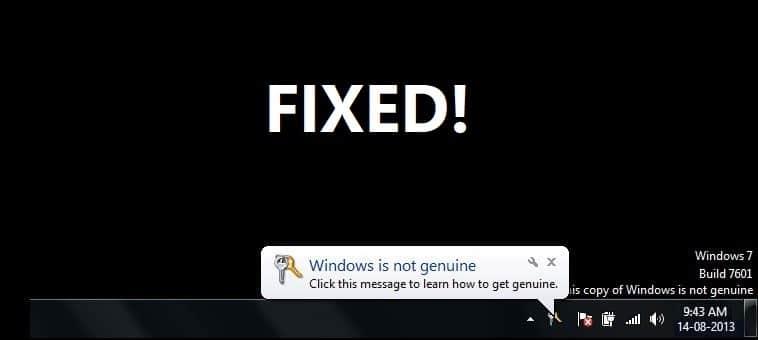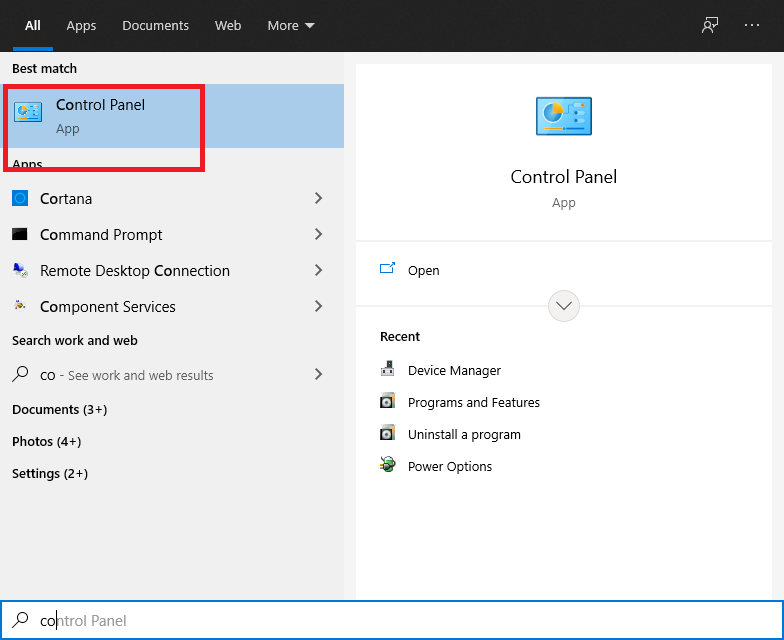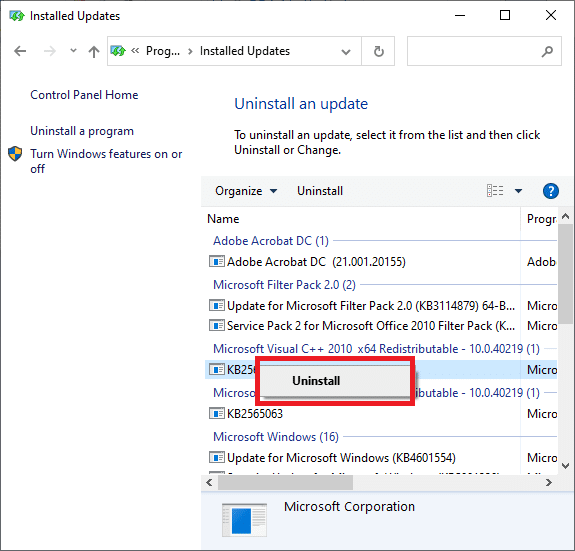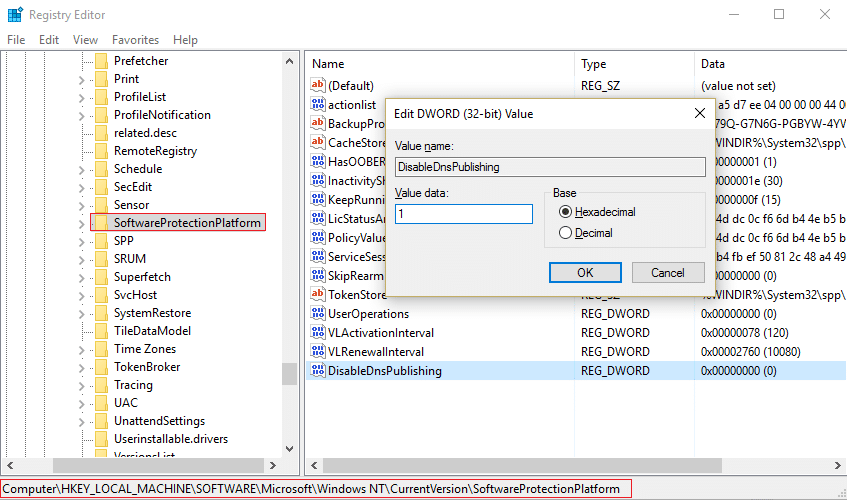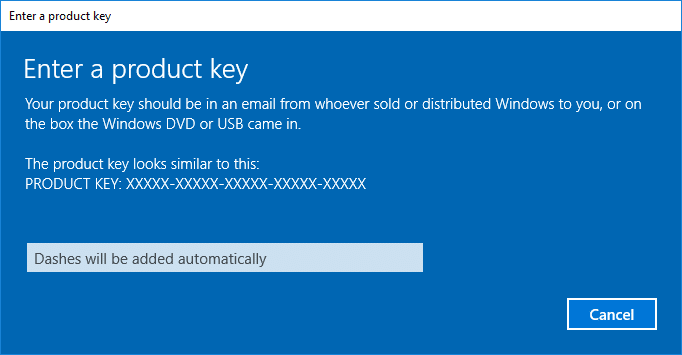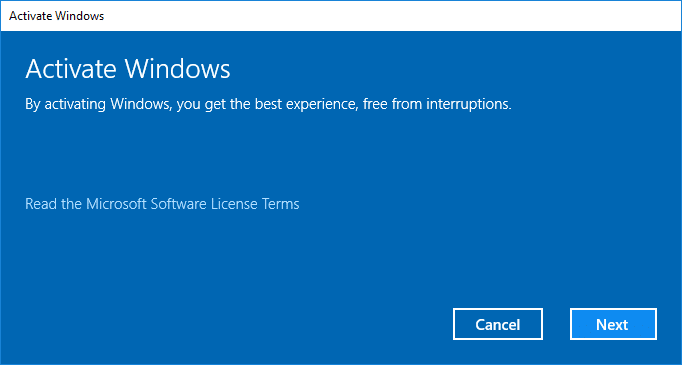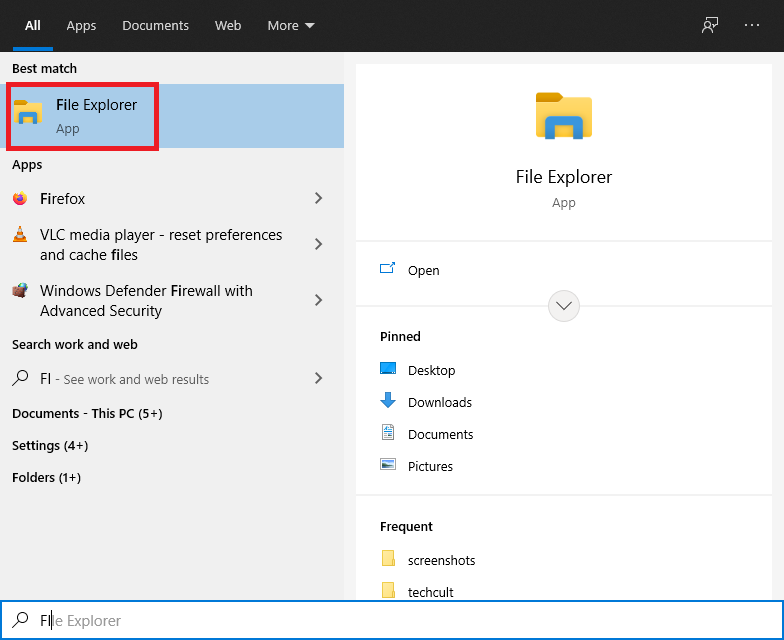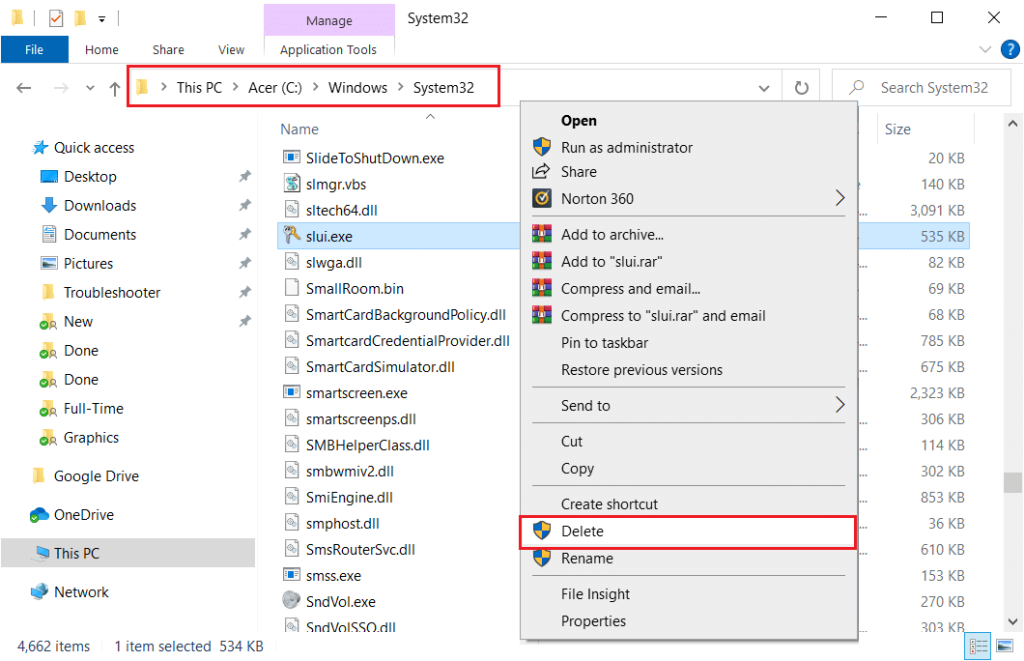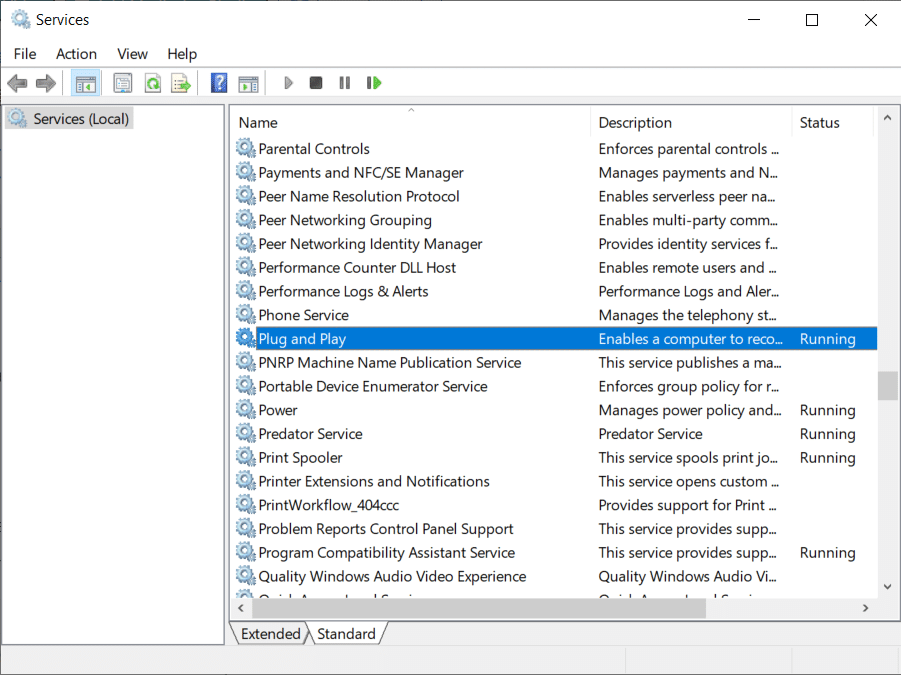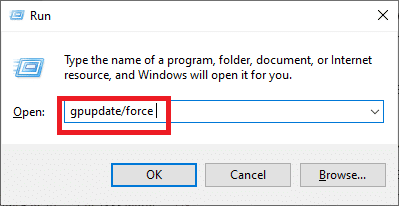Wenn Sie seit einiger Zeit ein treuer Windows-Benutzer sind, müssen Sie mit dem Fehler ��Diese Kopie von Windows ist kein Original“ bekannt sein. Es kann ärgerlich werden, wenn es nicht sofort behoben wird, da es Ihren reibungslosen Windows-Betriebsprozess stört. Die Fehlermeldung „Windows ist nicht echt“ wird normalerweise angezeigt, wenn Ihr Betriebssystem nicht echt ist oder die Gültigkeitsdauer Ihres Produktablaufschlüssels abgelaufen ist. Dieser Artikel enthält eine ausführliche Lösung zum Beheben von Diese Kopie von Windows ist kein echter Fehler.
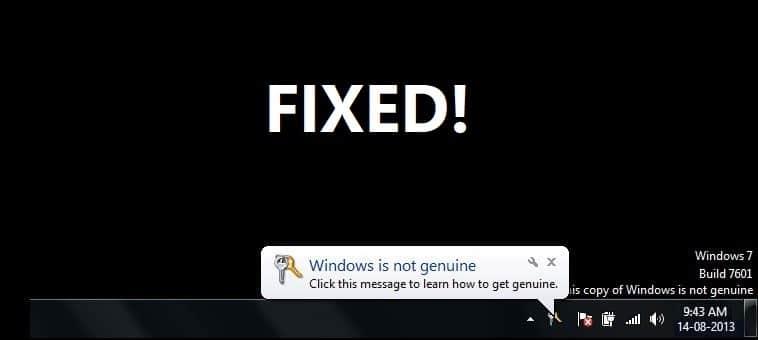
Inhalt
Fix Diese Kopie von Windows ist kein echter Fehler
Was sind die wahrscheinlichen Ursachen für den Fehler „Diese Kopie von Windows ist nicht echt“?
Die meisten Leute treten nach der Installation des Updates Build 7600/7601 KB970133 auf diesen Fehler. Es gibt mehrere bekannte Gründe für diesen Fehler.
- Die erste Erklärung ist, dass Sie Windows nicht gekauft haben und höchstwahrscheinlich eine Raubkopie verwenden.
- Möglicherweise haben Sie versucht, einen Schlüssel zu verwenden, der bereits auf einem anderen Gerät verwendet wurde.
- Höchstwahrscheinlich verwenden Sie eine veraltete Version und Ihr Betriebssystem benötigt ein Update.
- Ein anderer Grund könnte sein, dass ein Virus oder eine Malware Ihren ursprünglichen Schlüssel kompromittiert hat.
Stellen Sie vor dem Start sicher, dass Sie einen Wiederherstellungspunkt erstellen, nur für den Fall, dass etwas schief geht.
Hinweis: Die folgende Methode kann nur von den Benutzern verwendet werden, um die Fehlermeldung „Diese Kopie von Windows ist nicht echt“ unter Windows zu beheben, das direkt von Microsoft oder einem autorisierten Dritthändler gekauft wurde. Diese Methode wandelt eine Raubkopie von Windows nicht in eine Originalkopie um und Sie können keine Windows-Raubkopie mit den folgenden Methoden aktivieren.
Methode 1: Deinstallieren/Entfernen des KB971033-Updates
Möglicherweise läuft Ihr Windows ohne Probleme, bis das Update " Windows 7 KB971033 " automatisch installiert wurde. Dieses Update installiert " Windows Activation Technologies ", die bei der Erkennung Ihres Windows-Betriebssystems helfen. In dem Moment, in dem festgestellt wird, dass die Kopie des von Ihnen verwendeten Windows-Betriebssystems nicht echt ist, wird unten rechts auf Ihrem Desktop die Meldung angezeigt, dass " Windows 7 Build 7601 diese Kopie von Windows ist nicht echt ". Sie können sich einfach entscheiden, dieses Update zu deinstallieren und das Problem zu beheben.
1. Um zu beginnen, klicken Sie auf die Schaltfläche Start und geben Sie Systemsteuerung in das Suchfeld ein.
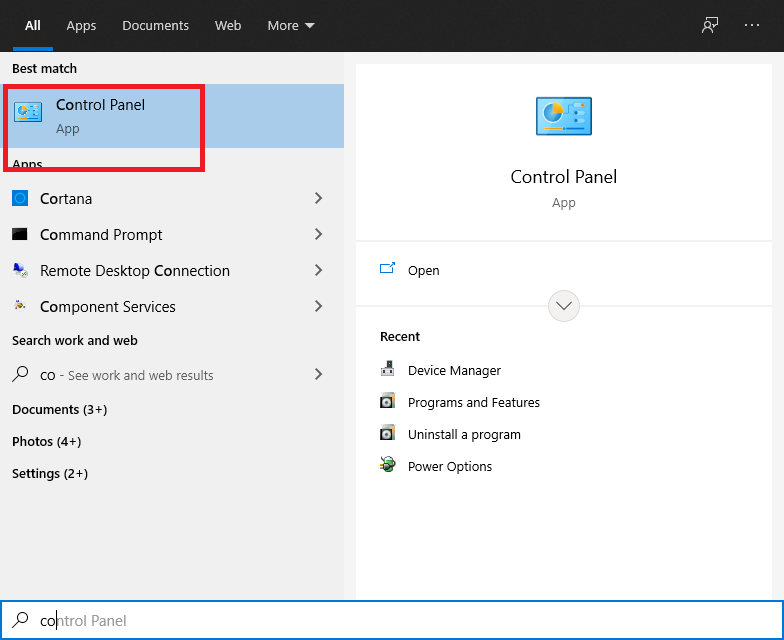
2. Klicken Sie unter Systemsteuerung auf Programm deinstallieren.
3. Klicken Sie dort auf den Link Installierte Updates anzeigen im linken Bereich, um eine Liste der auf Ihrem Gerät installierten Updates anzuzeigen.
4. Wenn Ihre Liste eine große Anzahl von Programmen enthält, sollten Sie das Suchtool verwenden, um KB971033 zu finden . Geben Sie ihm einen Moment Zeit, um zu suchen.
5. Klicken Sie nun mit der rechten Maustaste auf KB971033 und wählen Sie Deinstallieren . Sie werden aufgefordert, noch einmal Ja zu wählen .
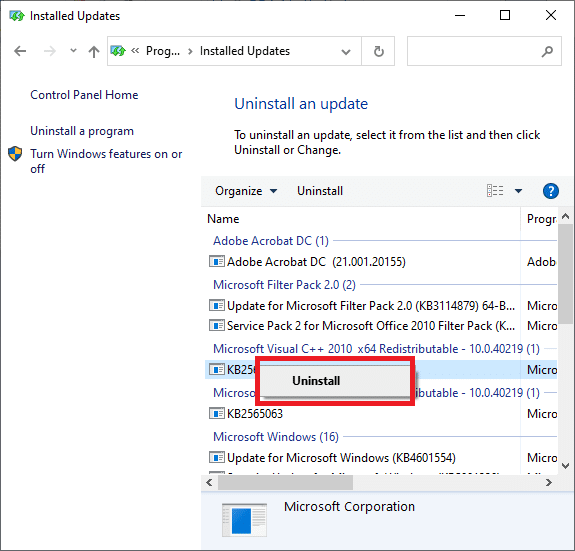
6. Starten Sie Ihren PC neu, um die Änderungen zu speichern, und wenn Sie zurückkehren, wird das Problem behoben.
Methode 2: Verwenden Sie den Befehl SLMGR-REARM
1. Drücken Sie die Windows-Taste und geben Sie CMD in das Suchfeld ein.
2. Die erste Ausgabe wäre eine Eingabeaufforderung . Klicken Sie auf Als Administrator ausführen .

3. Geben Sie einfach die folgenden Befehle in das Befehlsfeld ein und drücken Sie die Eingabetaste: SLMGR-REARM .

4. Versuchen Sie den folgenden Befehl, wenn bei der Ausführung der oben genannten Befehle Fehler auftreten: REARM/SLMGR .
5. Es erscheint ein Popup-Fenster mit der Meldung „ Befehl erfolgreich abgeschlossen “ und Sie müssen das System neu starten, um die Änderungen zu speichern.
6. Wenn Sie das obige Popup- Fenster nicht sehen, wird stattdessen eine Fehlermeldung angezeigt, die besagt, dass diese maximal zulässige Anzahl von Aufrüstungen überschritten wurde, dann folgen Sie diesen Schritten :
a) Drücken Sie die Windows-Taste + R, geben Sie regedit ein und drücken Sie die Eingabetaste, um den Registrierungseditor zu öffnen.

b) Navigieren Sie zum folgenden Registrierungsschlüssel:
HKEY_LOCAL_MACHINE\SOFTWARE\Microsoft\Windows NT\CurrentVersion\SoftwareProtectionPlatform
c) Wählen Sie SoftwareProtectionPlatform und doppelklicken Sie dann im rechten Fensterbereich auf die Taste SkipRearm.
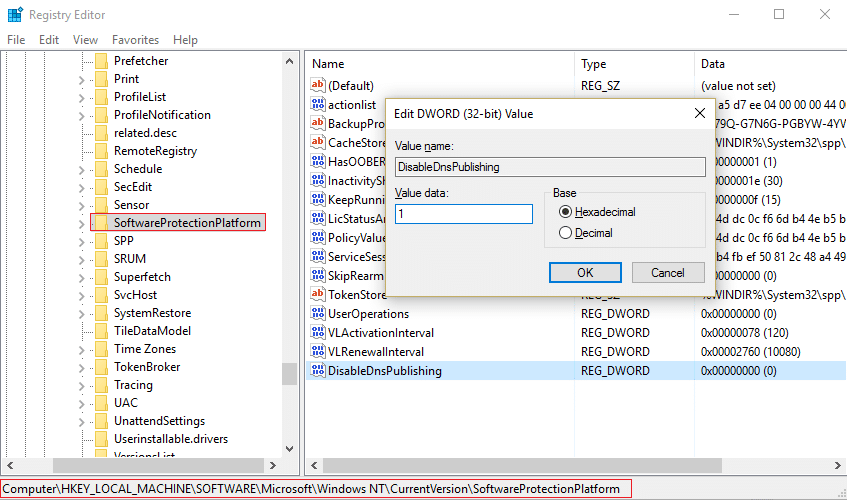
d) Ändern Sie den Wert von 0 auf 1 und klicken Sie dann auf OK.
e) Starten Sie Ihren PC neu, um die Änderungen zu speichern.
Nach dem Neustart können Sie den Befehl slmgr -rearm weitere 8 Mal verwenden, wodurch Sie weitere 240 Tage Zeit haben, um das Windows zu aktivieren. Insgesamt können Sie Windows also 1 Jahr lang verwenden, bevor Sie es aktivieren müssen.
Methode 3: Registrieren Sie Ihren Lizenzschlüssel erneut
Windows-Updates können den ursprünglichen Lizenzschlüssel Ihres PCs widerrufen. Es kann auch nach einer Wiederherstellung oder Neuinstallation von Windows auftreten. Anschließend können Sie den Produktschlüssel erneut registrieren:
Wenn Sie einen Laptop mit einer Erstautorisierung gekauft haben, würde der Produktschlüssel unten kleben. Nachdem Sie es gefunden haben, notieren Sie es zur Aufbewahrung.
1. Geben Sie im Startmenü Windows aktivieren ein.
2. Klicken Sie auf „ Produktschlüssel erneut eingeben “, wenn Sie einen Schlüssel haben.
3. Geben Sie nun Ihren Lizenzschlüssel in das obige Feld ein und klicken Sie auf OK.
4. Nach ein paar Minuten sehen Sie, dass Windows aktiviert ist und die Meldung „ Windows not original “ nicht auf dem Desktop erscheint.
ODER
1. Drücken Sie die Windows-Taste + I, um die Einstellungen zu öffnen, und klicken Sie dann auf „ Windows ist nicht aktiviert. Windows jetzt aktivieren “ unten.

2. Klicken Sie nun unter „ Windows aktivieren“ auf Aktivieren .

3. Prüfen Sie, ob Sie Windows mit dem aktuell installierten Product Key aktivieren können.
4. Wenn dies nicht möglich ist, wird die Fehlermeldung „ Windows kann nicht aktiviert werden. Versuchen Sie es später erneut. “

5. Klicken Sie auf den Produktschlüssel ändern und geben Sie dann den 25-stelligen Produktschlüssel ein.
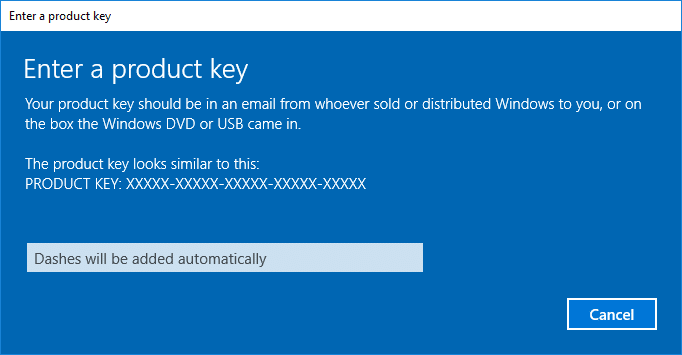
6. Klicken Sie auf dem Bildschirm Windows aktivieren auf Weiter , um Ihre Kopie von Windows zu aktivieren.
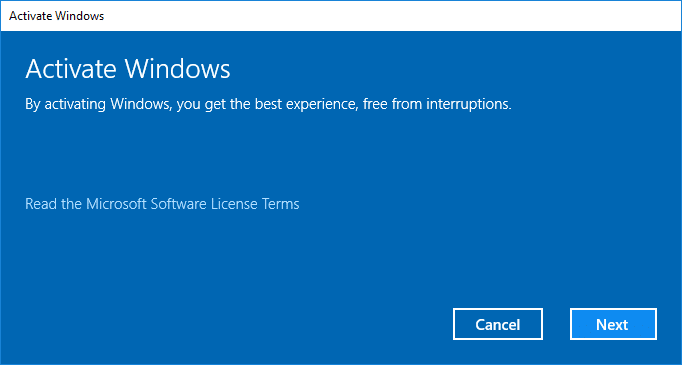
7. Klicken Sie nach der Aktivierung von Windows auf Schließen.

Dadurch wird Ihr Windows 10 erfolgreich aktiviert, aber wenn Sie immer noch nicht weiterkommen, versuchen Sie die nächste Methode.
Lesen Sie auch: 3 Möglichkeiten, um zu überprüfen, ob Windows 10 aktiviert ist
Methode 4: Löschen Sie den Befehl SLUI.exe
Wenn dieses Problem weiterhin auftritt, liegt dies daran, dass die oben genannten Optionen für bestimmte Verbraucher unwirksam sind. Keine Panik; Wir haben einen anderen Ansatz, der Sie zweifellos aus Schwierigkeiten befreien kann. In diesem Szenario können Sie Folgendes versuchen:
1. Suchen Sie zunächst den Datei-Explorer in der Windows-Suche (oder Windows-Explorer ).
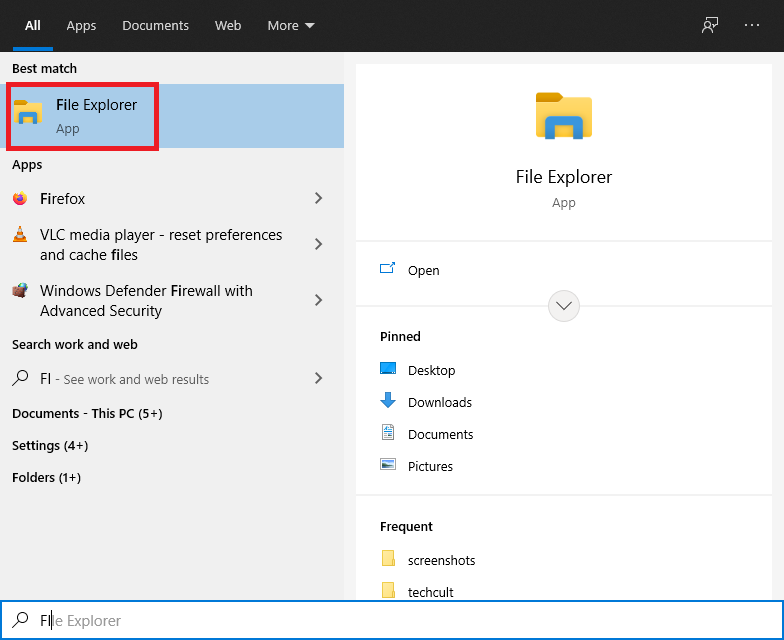
2. Klicken Sie in der Adressleiste auf die folgende Adresse und fügen Sie sie ein: C:\Windows\System32
3. Suchen Sie eine Datei namens slui.exe . Sobald Sie es gefunden haben, entfernen Sie es von Ihrem System.
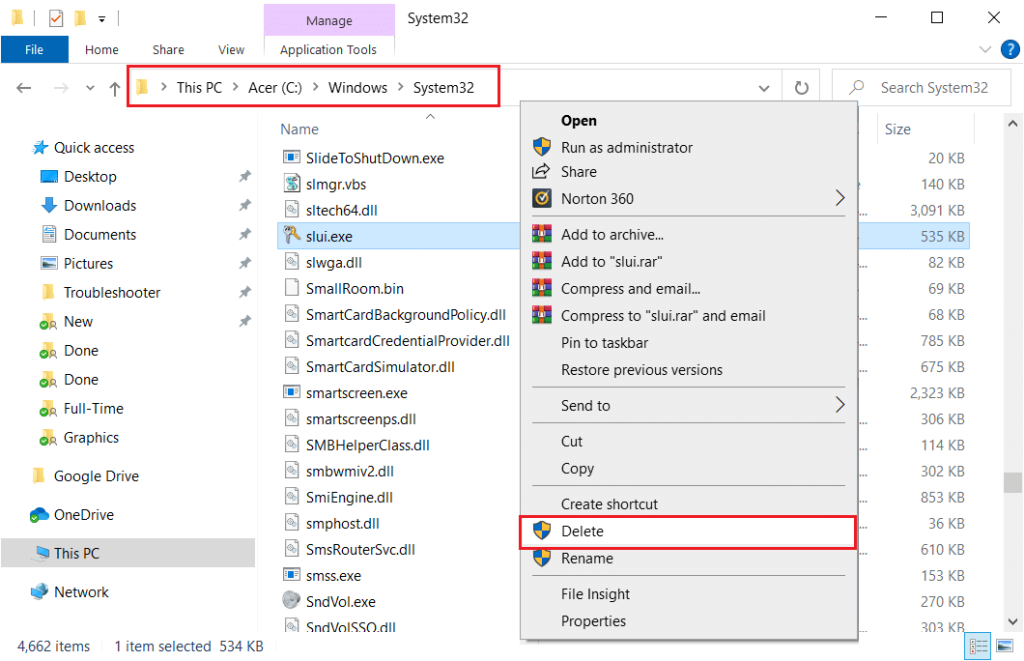
Methode 5: Plug & Play-Dienst starten
Sie können versuchen, den auf Ihrem Windows-Bildschirm angezeigten Fehler mithilfe des RSOP-Tools zu beheben, indem Sie die folgenden Schritte ausführen:
1. Um die Run- App zu öffnen , drücken Sie die Windows-Taste + R auf der Tastatur.
2. Geben Sie services.msc ein und drücken Sie die Eingabetaste.

3. Scrollen Sie nach unten und suchen Sie den Plug-and-Play- Dienst aus der Liste.
4. Doppelklicken Sie auf Plug and Play, um das Eigenschaftenfenster zu öffnen .
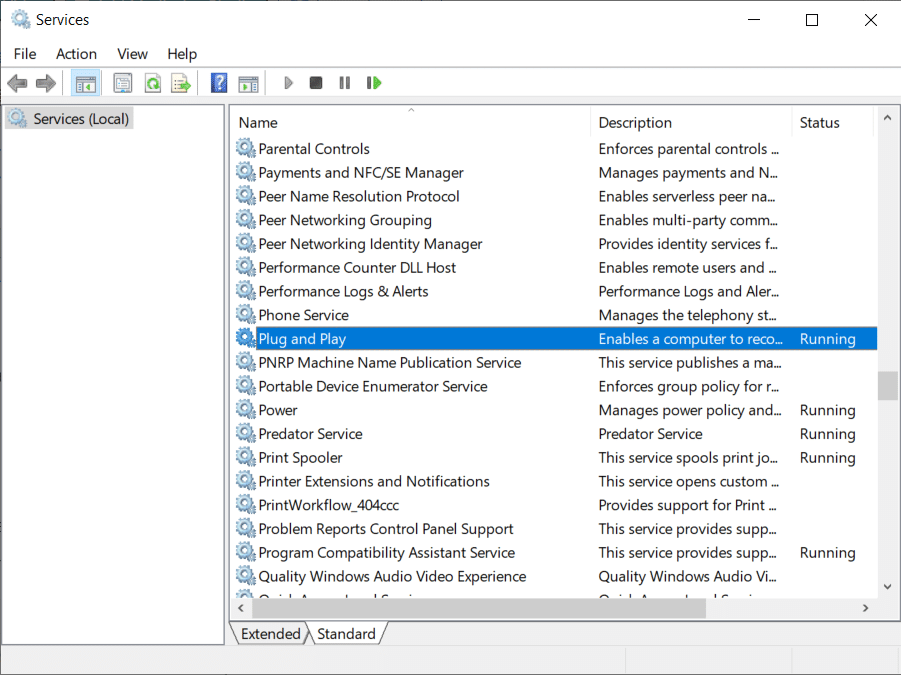
5. Wählen Sie im Dropdown-Menü Starttyp die Option Automatisch aus und klicken Sie dann auf die Schaltfläche Start . Klicken Sie anschließend auf Übernehmen und anschließend auf OK.
6. Gehen Sie nun zum Dialogfeld Ausführen , indem Sie die Taste Window + R drücken und gpupdate/force eingeben .
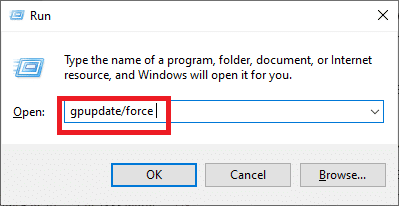
6. Starten Sie den Computer neu, um die Änderungen zu speichern.
Methode 6: Verwenden Sie das Microsoft Genuine Advantage-Diagnosetool
Das Microsoft Genuine Advance-Diagnosetool sammelt umfassendes Wissen über die auf Ihrem Gerät installierten Microsoft Genuine Advance-Komponenten und -Konfigurationen. Es kann Fehler leicht lokalisieren und beheben. Führen Sie das Tool aus, kopieren Sie die Ergebnisse in Ihre Zwischenablage, und wenden Sie sich dann an den technischen Support für Original Windows von Microsoft.
Laden Sie das Tool herunter, führen Sie MGADiag.exe aus und klicken Sie dann auf Weiter , um die Ergebnisse der Überprüfung anzuzeigen . Einige wichtige Details können verwendet werden, wie z. B. der Validierungsstatus, der angibt, ob der Produktschlüssel legitim oder ein verdächtiger kommerzieller Schlüssel ist.
Darüber hinaus werden Sie informiert, wenn die Datei LegitCheckControl.dll geändert wurde, was darauf hinweist, dass in Ihrer Windows-Installation ein Riss gefunden wurde.
Methode 7: Updates deaktivieren
Mit der Einführung von Windows 10 können Sie Windows-Updates nicht wie in der früheren Version von Windows über die Systemsteuerung aktivieren oder deaktivieren. Dies funktioniert nicht für Benutzer, da sie gezwungen sind, die automatischen Windows-Updates herunterzuladen und zu installieren, ob sie es wollen oder nicht, aber keine Sorge, da es eine Problemumgehung für dieses Problem gibt, um Windows Update in Windows 10 zu deaktivieren oder zu deaktivieren .

Methode 8: Stellen Sie sicher, dass die Kopie Ihrer Windows-Software echt ist
Die wahrscheinlichste Ursache für den Fehler „Diese Kopie von Windows ist kein Original“ ist, dass Sie eine Raubkopie von Windows ausführen. Einer raubkopierten Software kann die Funktionalität einer legitimen Software fehlen. Vor allem gibt es Schwachstellen, die die Maschine gefährden können. Stellen Sie daher sicher, dass Sie authentische Software verwenden.
Vermeiden Sie den Kauf von Windows-Betriebssystemen von E-Commerce-Sites von Drittanbietern. Wenn Sie Schwierigkeiten haben und ein Haftbefehl in Rechnung gestellt wird, benachrichtigen Sie den Verkäufer. Die Unterstützung von Microsoft hilft Ihnen bei einem Problem nur, wenn Sie das Windows-Betriebssystem von der Microsoft-Website erworben haben.
Lesen Sie auch: So aktivieren Sie Windows 10 ohne Software
Profi-Tipp: Verwenden Sie niemals gefälschte Drittanbieter-Apps
Sie werden eine Fülle von Ressourcen und Cracks finden, um das Problem „Diese Kopie von Windows ist nicht echt“ online zu lösen. Diese Tools können Ihrem Gerät jedoch erheblichen Schaden zufügen. Die Installation einer Art von Fix, Hack oder Aktivator schadet nicht nur dem Betriebsgerät, sondern birgt auch das Potenzial, verschiedene Formen von Malware zu installieren.
Es gab Gerüchte, dass Spyware in defektem Windows 7 enthalten sein soll. Spyware zeichnet Ihre Tastenanschläge und den Browserverlauf auf, sodass Angreifer an die Benutzernamen und Passwörter Ihres Online-Kontos gelangen können.
Häufig gestellte Fragen (FAQs)
Q1. Wie kann ich feststellen, dass mein Windows kein Original ist?
So können Sie überprüfen, ob Ihr Windows echt ist:
1. Klicken Sie in der unteren linken Ecke der Taskleiste auf das Lupensymbol (Windows-Suche) und geben Sie Einstellungen ein .
2. Navigieren Sie zu Update & Sicherheit > Aktivierung.
Wenn Ihre Windows 10-Installation authentisch ist, wird die Meldung „ Windows ist aktiviert “ angezeigt und Sie erhalten die Produkt-ID .
Q2. Was bedeutet die Aussage „Diese Kopie von Windows ist nicht echt“?
Die Fehlermeldung „Diese Kopie von Windows ist nicht echt“ ist ein Ärgernis für Windows-Benutzer, die das Betriebssystem-Update kostenlos von einer Drittanbieterquelle „geknackt“ haben. Diese Warnung weist darauf hin, dass Sie eine gefälschte oder nicht originale Version von Windows ausführen und das Gerät dies erkannt hat.
Empfohlen:
Wir hoffen , dass diese Anleitung hilfreich war und Sie diese Kopie von Windows ist kein echter Fehler beheben konnten . Wenn Sie während des Prozesses Schwierigkeiten haben, wenden Sie sich über die Kommentare an uns, und wir werden Ihnen helfen.